안녕하세요 반갑습니다. 여러분들이 살아가면서 부딪치는 작은 문제들, 손가락 거스러미처럼 그냥 놔둬도 상관은 없지만 매일매일 마주 보기에 거슬리는 것들. 제가 바로 바로 해결해 드리겠습니다.
오늘 해결해 드릴 문제는 크롬 팝업차단 해제 방법 입니다. 정말 간단하지만 아무것도 모르고 해결하려면 또 조금 시간을 들어야하는 문제라, 제가 아무 생각 없이 따라 보기만 해도 해결할 수 있도록 다 준비해 두었습니다. 아래에서 확인해 보세요!

애초에 크롬 팝업 차단 기능이 존재한다는 것은 시도 때도 없이 등장하는 팝업들이 귀찮고 성가셔서죠.
하지만 모든 것을 일괄차단 하고 산다면 정작 정말 필요한 팝업창들을 확인할 수 없는 상황도 맞닥뜨리게 되는데요, 오늘은 이런 상황을 방지하기 위해 팝업 차단 해제하는 방법을 알기쉽게 그리고 보기 쉽게 정리 해 보았습니다.

크롬 팝업 차단 해제하기
먼저 크롬 브라우저를 실행한뒤 오른쪽 위에 있는 점 세 개 아이콘을 클릭 해주세요.

다음으로 아래든 메뉴에서 밑에서 세 번째 있는 설정 항목을 클릭해주시면 됩니다.

설정 항목에 들어 가셨다면 아래로 스크롤을 조금만 내려 보세요. 개인 정보 및 보안 항목에서 맨 아래 있는 사이트 설정으로 들어가시면 됩니다.

이제 거의 다 왔어요! 사이트 보안 탭에서도 스크롤을 살짝 내려보시면 팝업 및 리디렉션 항목이 보이실 겁니다. 들어가 주세요.

들어가시면 바로 상단에 차단 관리하는 버튼이 보이실텐데요, 평소에 크롬 팝업 차단을 활성화하고 계셨다면 이미지처럼 버튼이 왼쪽으로 향이 있을 겁니다. 해제를 하려면 클릭해 줘야겠죠?
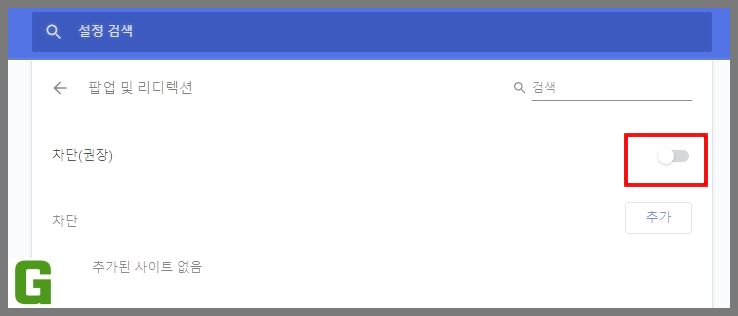
자 이렇게 파란색 불이 들어오도록 만들면 됩니다.

여기서부터는 부가적인 정보인데요 그래도 꼭 알아줬으면 좋겠으니 반드시 끝까지 읽어 주세요! 차단 버튼 아래를 보시면 차단과 허용 각각의 항목이 따로 존재하고 또 오른쪽에 추가 버튼이 있죠?
만약 평소에 뜨는 팝업들은 너무 귀찮아서 차단하고 싶은데 특정페이지에 팝업만 필요하다면, 또는 특정 페이지에 팝업만 너무 과도해서 제외하고 싶다면.이 기능을 활용하시면 됩니다. 사용법은 아주 간단한데요 추가 버튼을 클릭해 보겠습니다.

그러면 이렇게 사이트 추가를 할 수 있는 창이 뜨면서 사이트 주소를 입력하고 추가 버튼을 누르면 허용 또는 차단 항목에 집어 넣을 수 있습니다. 극단적으로 차단하거나 허용하는 것이 아닌 적절하게 본인의 사용 습관에 맞도록 팝업을 조절할 수 있는 것이죠.

여기까지 크롬 팝업 차단 해제 방법을 알아봤는데요 어때요, 정말 간단하죠? 그리고 제가 추가로 알려 드린 꿀팁까지 모두 알아 가셔서 쾌적한 웹 서핑을 하실 수 있으면 좋겠습니다 감사합니다.



